Возможно, вы хотите наложить свои фотографии на другие фоны. Это может быть удостоверение личности или вы просто хотите изменить фон своей картинки. Вам нужен формат изображения, который поможет вам создать прозрачный фон. В этом случае вы можете выбрать формат изображения PNG. Теперь у вас может быть набор фотографий, которые вы хотите редактировать в формате PNG.
Тем не менее, мы поделимся программами, позволяющими вам конвертировать изображения в PNG. Без лишних слов, вот лучшие конвертеры, которые вы можете использовать для сохранения изображений в виде фотографий PNG. Читайте дальше, чтобы получить необходимую информацию.
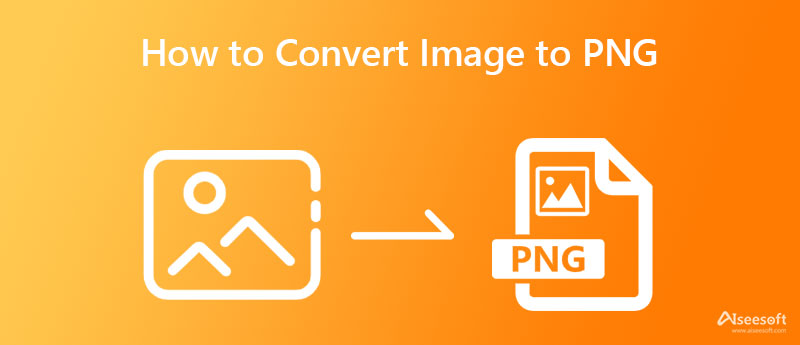
Бесплатный конвертер изображений Aiseesoft без сомнения, идеально подходит для преобразования изображений в PNG. Программа основана на Интернете, что делает ее легкой и простой утилитой. Благодаря поддержке более 30 форматов изображений вы можете конвертировать различные форматы изображений в PNG или другие форматы, включая JPG и GIF. Следовательно, если ваша цель - конвертировать на ходу, программа лучше всего подходит для вас.
Кроме того, этот инструмент позволяет пользователям конвертировать файлы в пакетном режиме или обрабатывать несколько файлов одновременно. Точнее, вы можете конвертировать до 40 изображений одновременно. Кроме того, программа немедленно удаляет загруженные файлы, чтобы сохранить вашу конфиденциальность. Кроме того, вы можете максимизировать инструмент бесплатно, не платя ни цента и не регистрируя учетную запись. Кроме того, вот шаги, чтобы использовать эту программу.
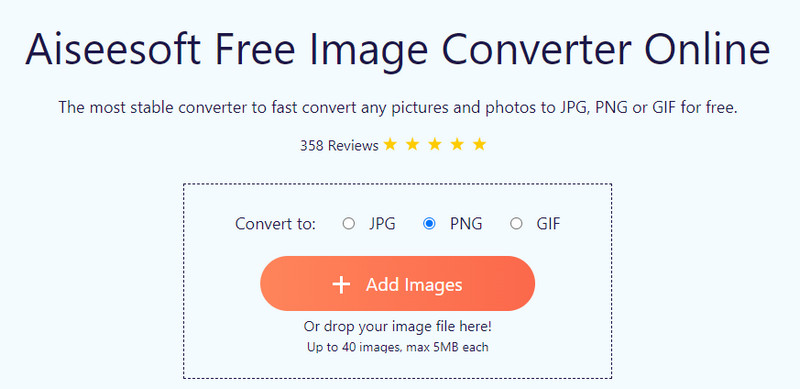
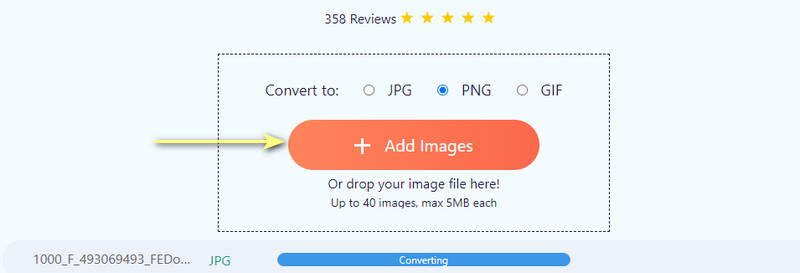
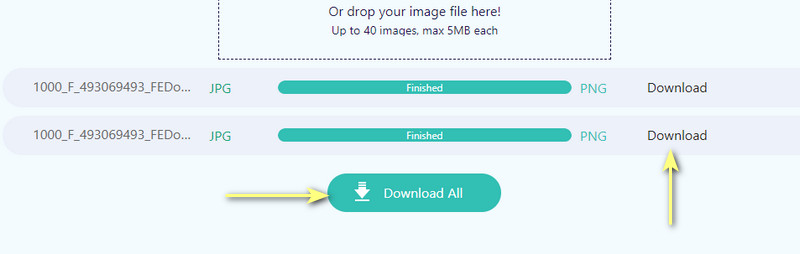
Если вы человек, который большую часть времени выполняет задачи на ПК, вы можете положиться на GIMP. Этот инструмент позволяет редактировать и конвертировать файлы без подключения к Интернету. Чем хороша программа, так это тем, что вы можете редактировать свои фотографии, предлагая функции Photoshop. Вы можете вырезать, обрезать, удалять фон и многое другое. Кроме того, вы можете конвертировать в различные форматы изображений.
Он поддерживает GIF, JPEG, TIFF и многое другое. То же самое верно и для поддерживаемых форматов инструмента. Вы можете ожидать, что программа будет принимать почти все форматы изображений. С другой стороны, вот пошаговый процесс сохранения изображений в формате PNG. Конечно, предостережение заключается в том, что вам необходимо загрузить настольный инструмент, чтобы использовать его полный спектр услуг.
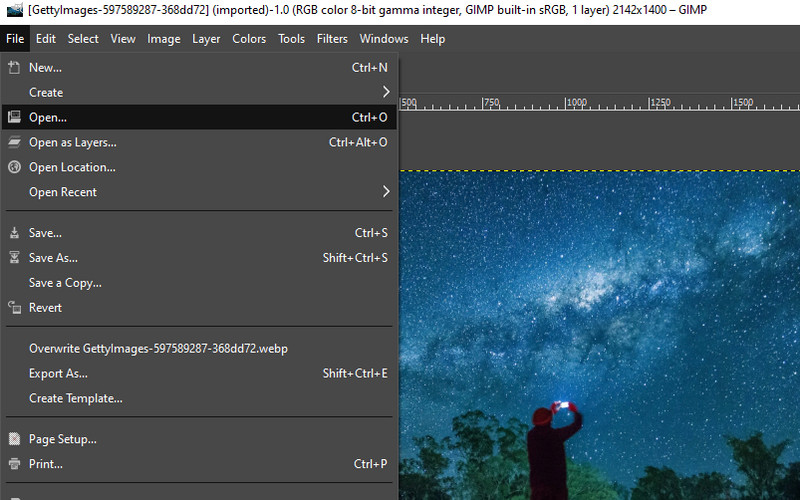
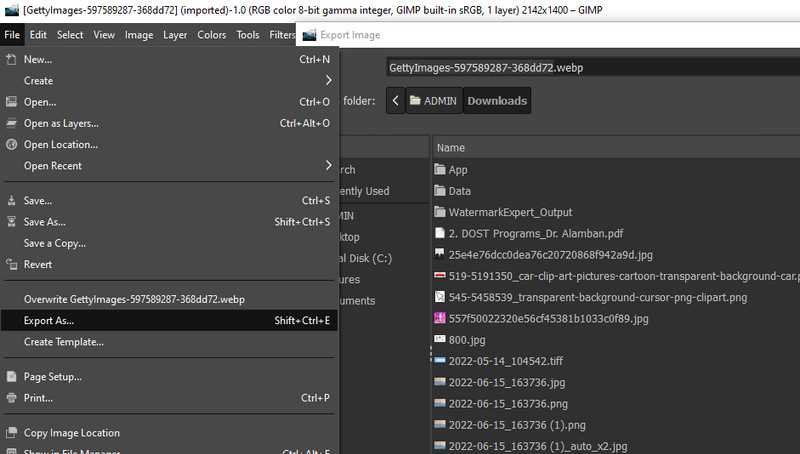
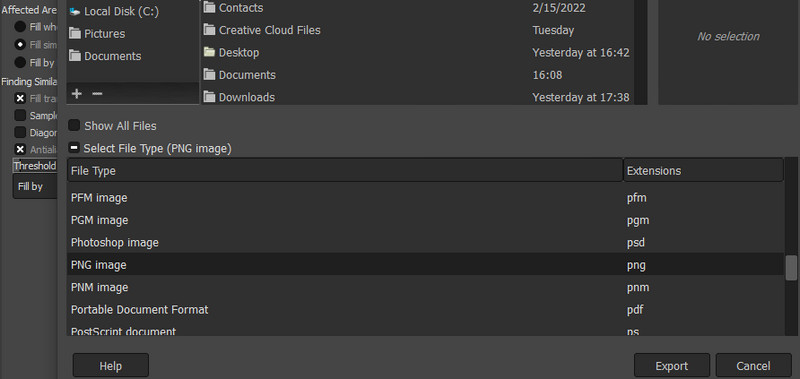
Вы также можете использовать приложение Image Converter от Vector File, которое поможет вам конвертировать между часто используемыми форматами изображений, такими как JPG, PNG или SVG. Программа также может читать форматы, включая HEIC, ICO, EPS, SVG, BMP, PSD и многие другие. Кроме того, этот инструмент позволяет загружать файлы из вашей телефонной галереи, файлов или по ссылке на фотографию. Кроме того, эта программа позволяет пользователям мгновенно конвертировать файлы. Таким образом, инструмент идеально подходит для вас, если вы имеете дело с большим количеством фотографий. Теперь, вот шаги, как конвертировать изображения в PNG.
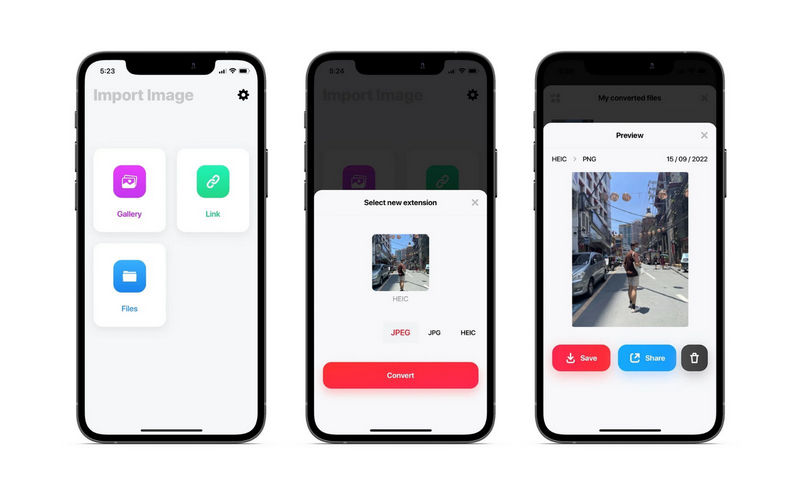
JPEG PNG Image File Converter — полезная программа для Android, которую вы можете использовать для преобразования изображений в прозрачные фотографии PNG. Он хорошо справляется с конвертацией изображений в PNG. Что еще более важно, программа конвертирует файлы без ущерба для качества или потери качества. Если вы конвертируете всего несколько фотографий, программа идеально вам подойдет. Однако, если вы будете использовать программу для конвертации сразу многих фотографий, тем не менее, следуйте приведенным ниже инструкциям, чтобы узнать, как программа конвертирует изображения в PNG.
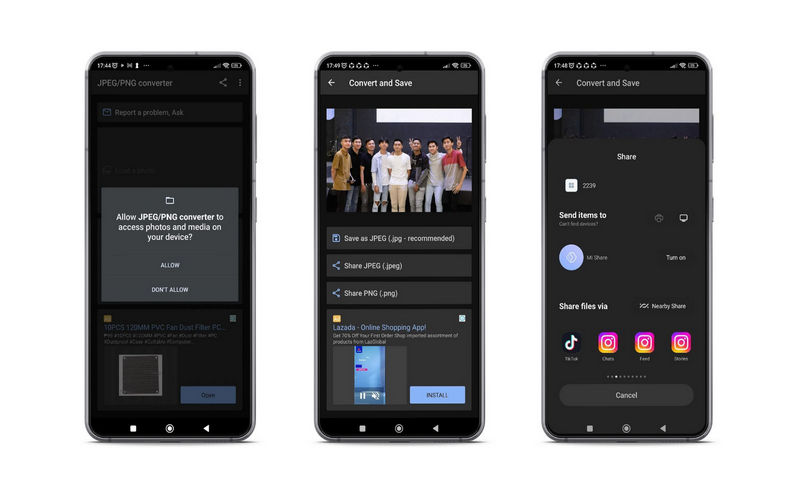
Могу ли я сохранить PNG как JPG?
Да. Оба эти формата полезны по-своему. Теперь, если вы будете использовать фотографии для графического дизайна или создания логотипов, вам следует использовать PNG. С другой стороны, сохранить PNG как JPG если вы хотите сэкономить место на вашем диске.
Как сжать фотографии PNG?
Если вы хотите уменьшить размер файла PNG, вы можете найти много компрессоров онлайн. Тем не менее, просто помните об уровне сжатия. Чем больше вы сжимаете файл, тем хуже его качество. Поэтому при сжатии фотографий соблюдайте баланс между размером носителя и качеством.
В чем недостаток использования PNG в качестве формата изображения?
Фотографии PNG используют сжатие без потерь, поддерживают прозрачность и полный цветовой спектр. Единственным недостатком является то, что он не подходит для печати. Это требует больше места в памяти, так как это файл без потерь. Наконец, он не всегда поддерживается программами и устройствами.
Заключение
В этом посте рассматриваются программы, которые помогут вам конвертировать изображения в PNG без усилий и быстро. Поэтому вмешательства человека при переключении с одного формата на другой будет меньше. Вот оно. Вы можете выбрать, какой метод подходит для ваших предпочтений. Если вы хотите конвертировать, не загружая файл, вам поможет онлайн-инструмент.
Но, если вы предпочитаете работать с ПК, то настольная программа выгоднее. Наконец, вы можете использовать мобильные программы для обработки фотографий на кончиках ваших пальцев. В общем, это вопрос предпочтений и потребностей. Проверьте каждый инструмент для вашего прочтения.

Video Converter Ultimate — отличный видео конвертер, редактор и энхансер для преобразования, улучшения и редактирования видео и музыки в 1000 и более форматах.
100% безопасность. Без рекламы.
100% безопасность. Без рекламы.